Skype文件转发指南:轻松实现文件共享

Skype作为一款全球知名的即时通讯软件,不仅支持语音、视频通话,还提供了文件传输功能,方便用户在聊天过程中共享文件。本文将详细介绍如何在Skype中转发文件,帮助您轻松实现文件共享。
一、登录Skype并打开聊天窗口
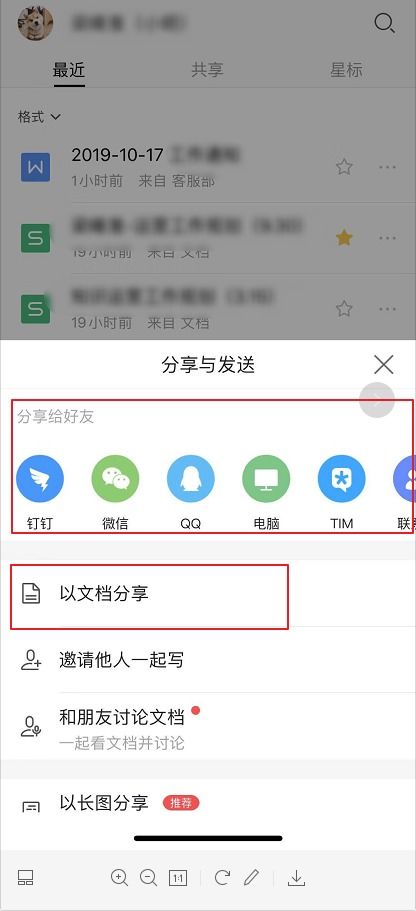
首先,确保您已经安装并登录了Skype软件。打开Skype后,在联系人列表中找到您想要发送文件的联系人,点击他们的头像或名称,进入聊天窗口。
二、发送文件

在聊天窗口中,有几种方法可以发送文件:
1. 使用“发送文件”按钮
在聊天窗口的顶部,您会看到一个“发送文件”的按钮,通常是一个带有文件夹图标的小按钮。点击该按钮,会弹出一个文件选择窗口,您可以选择要发送的文件。
2. 直接拖拽文件
您也可以直接将文件从您的电脑拖拽到聊天窗口中,然后释放鼠标,文件就会被发送出去。
3. 右键点击联系人头像
在联系人列表中,右键点击您想要发送文件的联系人头像,选择“发送文件”选项,然后选择文件即可。
三、选择文件并发送

在文件选择窗口中,浏览并选择您想要发送的文件。如果您需要发送多个文件,可以按住Ctrl键(Windows系统)或Command键(Mac系统)选择多个文件。选择完成后,点击“打开”或“发送”按钮,文件就会被发送给聊天窗口中的联系人。
四、接收文件

当您发送文件后,接收方会收到一个文件传输的提示。他们可以点击聊天窗口中的下载标志(通常是一个箭头图标)来接收文件。文件下载完成后,会自动保存在接收方的电脑中。
五、保存文件位置设置

为了方便管理收到的文件,您可以在Skype中设置文件保存位置。以下是设置方法:
打开Skype软件,点击菜单栏中的“工具”。
选择“选项”。
在弹出的窗口中,点击“回话和短信”。
然后点击“会话设置”。
在“文件保存位置”栏中,选择您想要保存文件的文件夹。
点击“确定”保存设置。
通过以上步骤,您可以在Skype中轻松实现文件的转发和共享。无论是个人使用还是商务沟通,Skype的文件传输功能都能为您带来便利。
